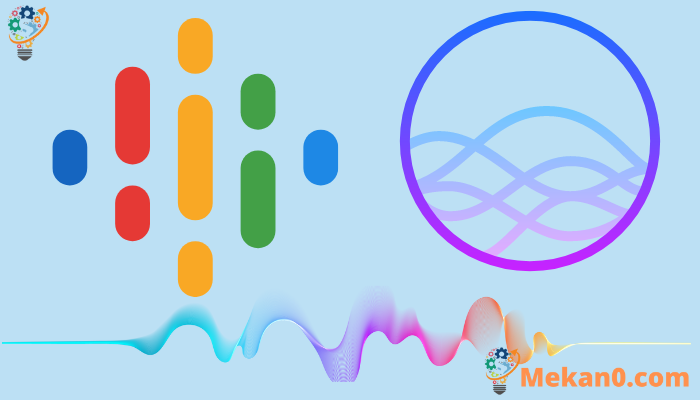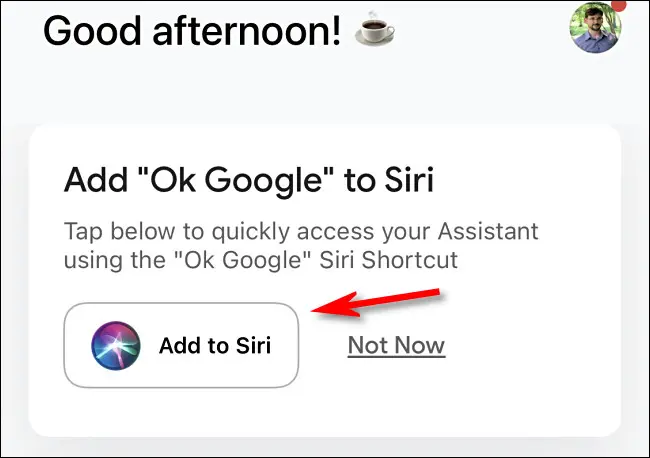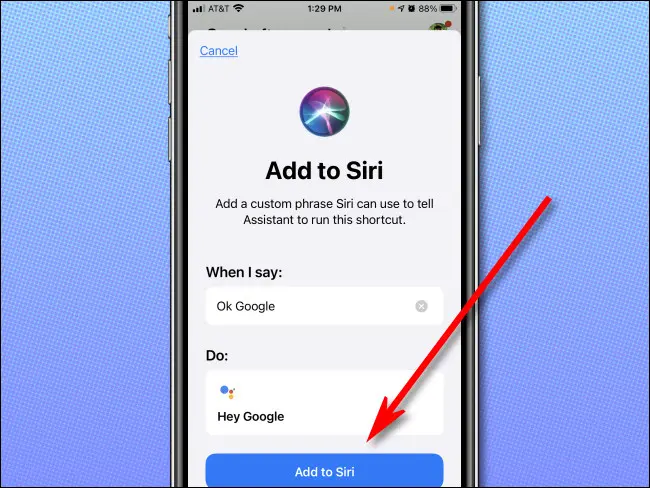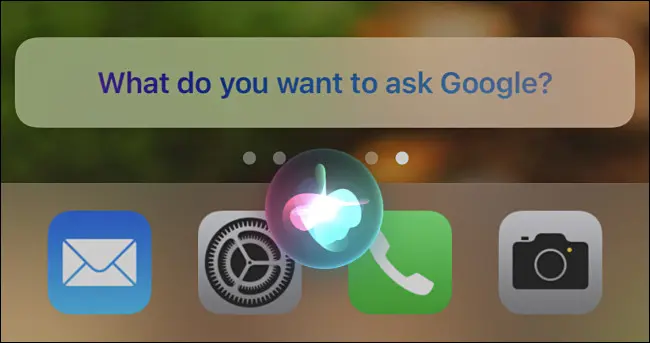Siri で Google アシスタントをオンにする方法:
iPhoneを使用している場合はお好みで Googleのアシスタント こんにちは シリ Google アシスタントアプリの設定を行うと、Google 音声アシスタントを簡単に操作することができます。 設定方法は次のとおりです。
まず、Google アシスタント アプリをお持ちでない場合は、 App Storeで無料で入手してください 。 入手したら、Google アシスタントを起動します。 Google アシスタント アプリで、画面左下の「スナップショット」ボタンをタップします。 (部分的な長方形から放射状に線が伸びているように見えます。)
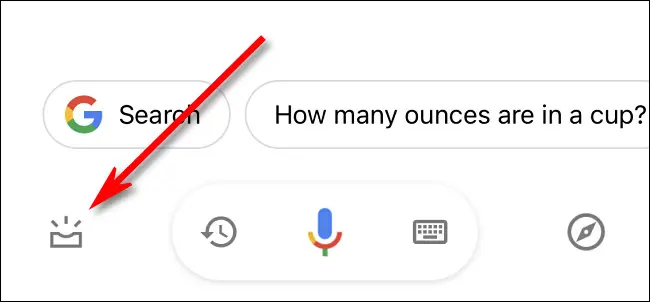
この画面で、「Siriに「Ok Google」を追加」というセクションを選択し、「Siriに追加」ボタンをタップします。 場合によっては、このメッセージは、この画面上の他の通知を無視した後にのみ表示されることがあります。
次のページでは、Siri に追加されるカスタム フレーズの概要が表示されます。 これは、「OK Google」と言うと、「Hey Google」アクションがトリガーされることを示しています。 「Siriに追加」をタップします。
その後、Siri を起動するたびに、「OK Google」と話しかけます。 Siri は「Google に何を聞きたいですか?」と尋ねます。
コマンドや質問を言うと、Siri が自動的にそれを Google アシスタント アプリにルーティングします。 Google アシスタント アプリが画面に表示されると、結果が表示されます。
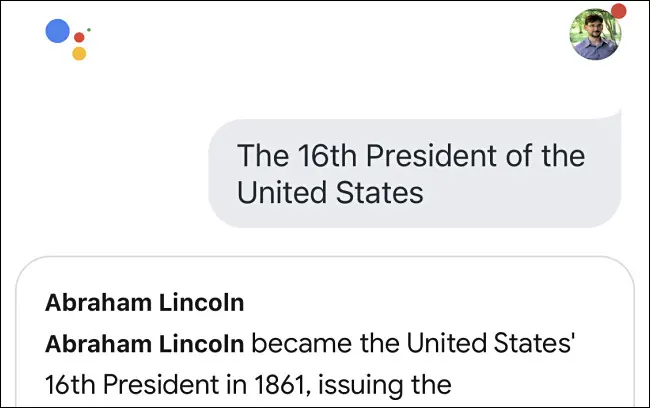
そこから、Google アシスタント アプリのマイク ボタンをタップするか、Siri を起動して「OK Google」と言うことで、再度質問することができます。 時間があれば、ショートカットを設定して、 スマートフォンの背面をタップしてGoogleアシスタントをオンにします 。 聞きます!